1.1 Docker如何解决大型项目依赖关系复杂,不同组件依赖的兼容性问题?
1.2 Docker如何解决开发、测试、生产环境有差异的问题
一、简介
1.1 Docker如何解决大型项目依赖关系复杂,不同组件依赖的兼容性问题?
1.2 Docker如何解决开发、测试、生产环境有差异的问题
1.3 Docker 和 虚拟机的区别

1.4 Docker架构
镜像(Image):Docker将应用程序及其所需的依赖、函数库、环境、配置等文件打包在一起,成为镜像(就是硬盘中的文件)
容器(Container):镜像中的应用程序运行后形成的进程就是容器,只是Docker会给容器做隔离,对外不可见
那以后MYSQL容器怎么写数据呢?
将data拷贝一份到自己的独立文件系统中,写数据的时候写到自己的地方(日志也是同样的原理,镜像不会被干扰和影响)
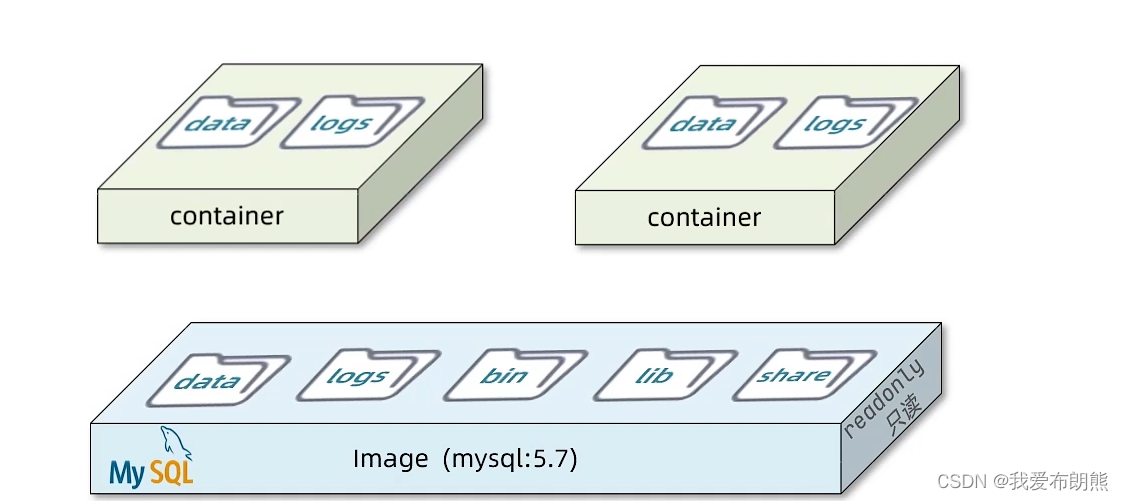
DockerHub:DockerHub是一个Docker镜像的托管平台,这样的平台称为Docker Registry

- 服务端(server):Docker守护进程,负责处理Docker指令,管理镜像、容器等
- 客户端(client):通过命令或RestAPI向Docker服务端发送指令。可以在本地或远程向服务端发送指令

1.5 总结
二、Docker安装(Windows版)
2.1 准备环境
至于为什么使用Windows版,我觉得使用虚拟机太麻烦了,而且下载虚拟机安装各种系统占用空间大,更主要的是我的虚拟机根本安装不下来很烦人,对他印象不好
条件:1.必须运行Windows10版本2004及更高版本或Windows11
2. 在下图的位置开启虚拟化,一般是开启的,最好看一眼,预防万一
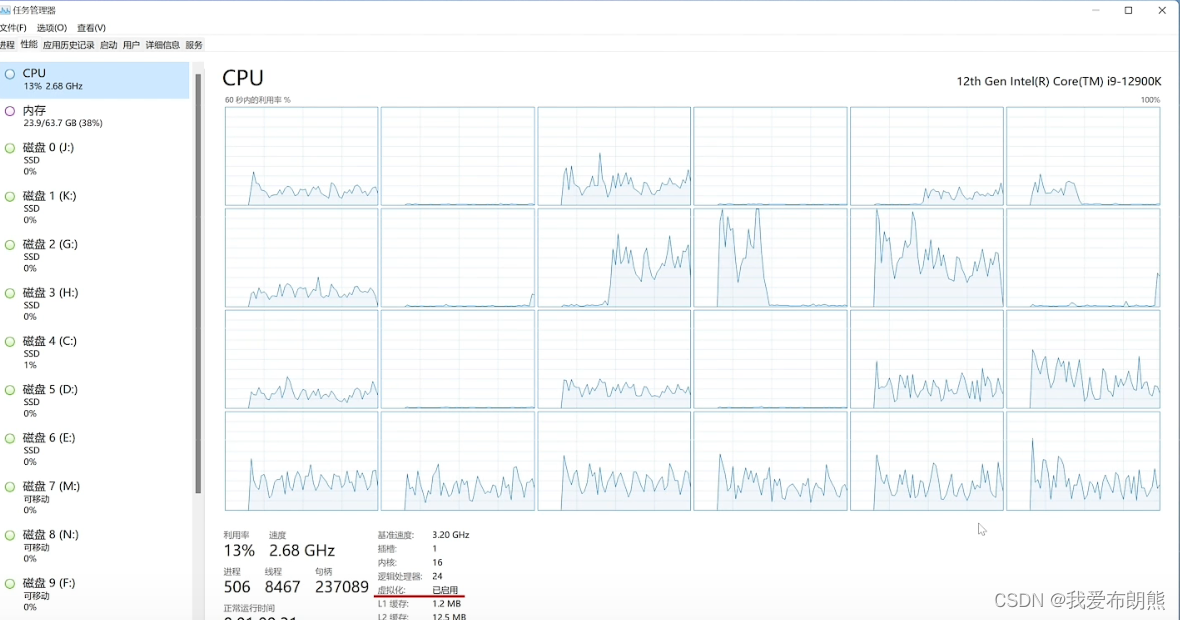
可能下载的很慢,耐心等待,尽量不要让他中途终端(保持网络良好),如果看着好久没动了,可以按几下回车试试

安装完成

wsl --install -d Ubuntu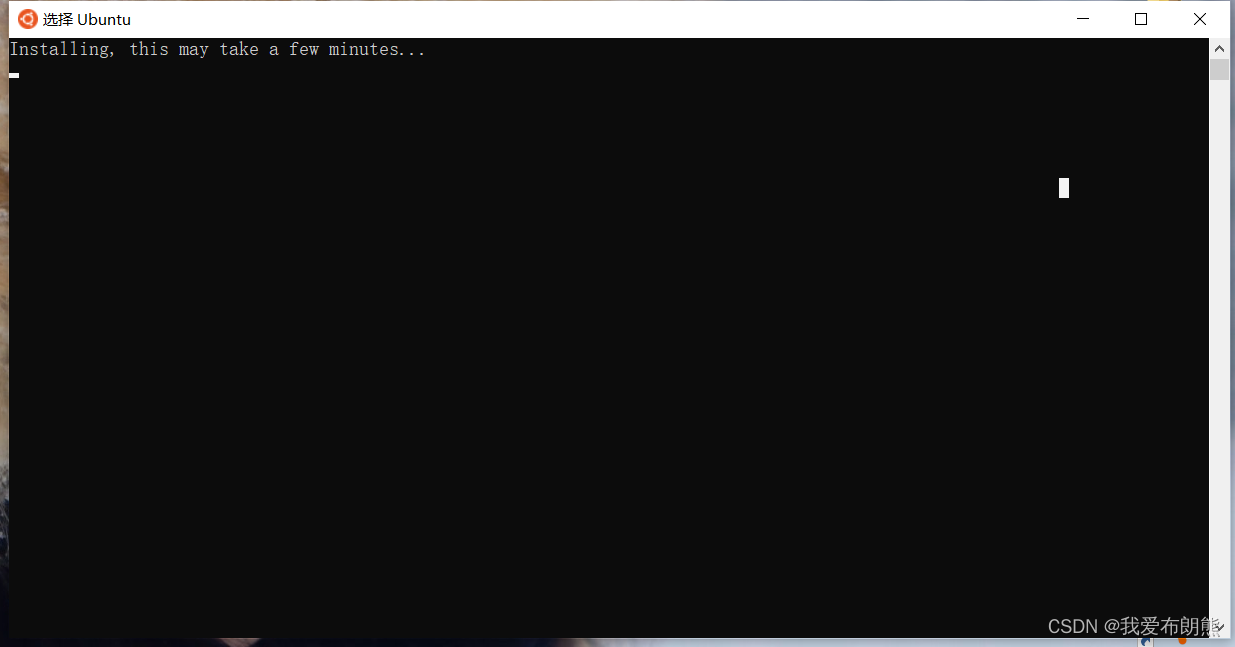
输入用户名和密码(我这里输入用户名和密码的时候出了一点意外)
密码:123456(输入密码的时候不会显示,自己把握好就行了)
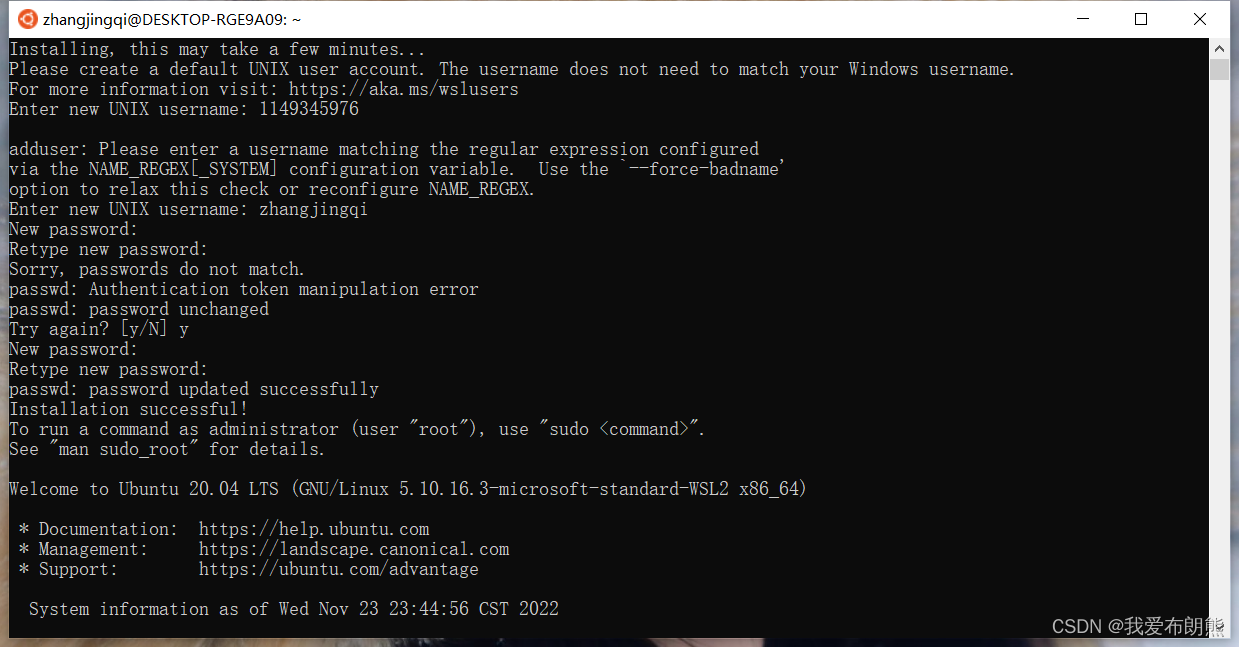

2.2 Docker安装
网址:
https://desktop.docker.com/win/stable/Docker%20Desktop%20Installer.exe
下载完成之后双击运行
下图的意思是添加桌面快捷方式,可以加也可以不加,看个人爱好,然后点击OK
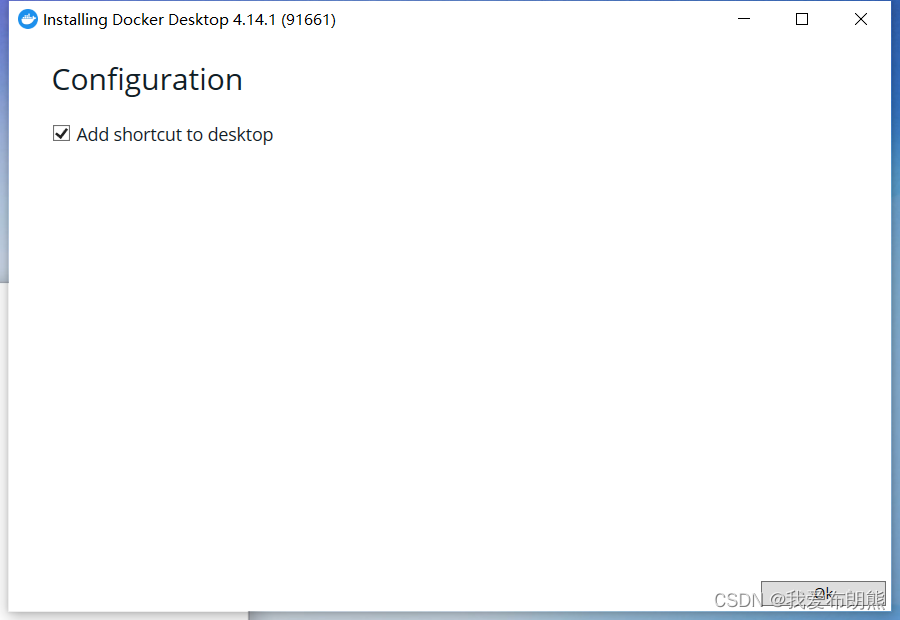

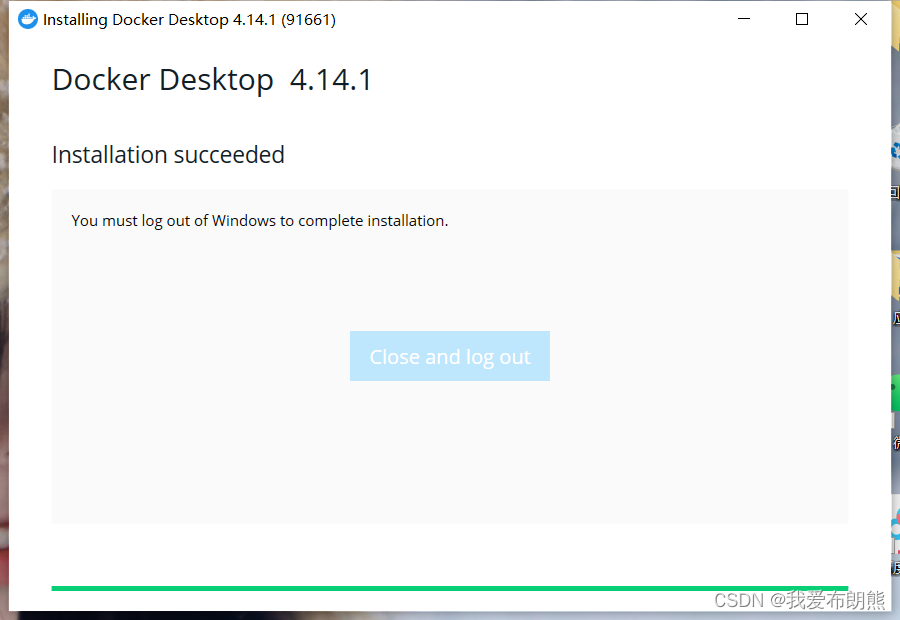
被迫接受条款

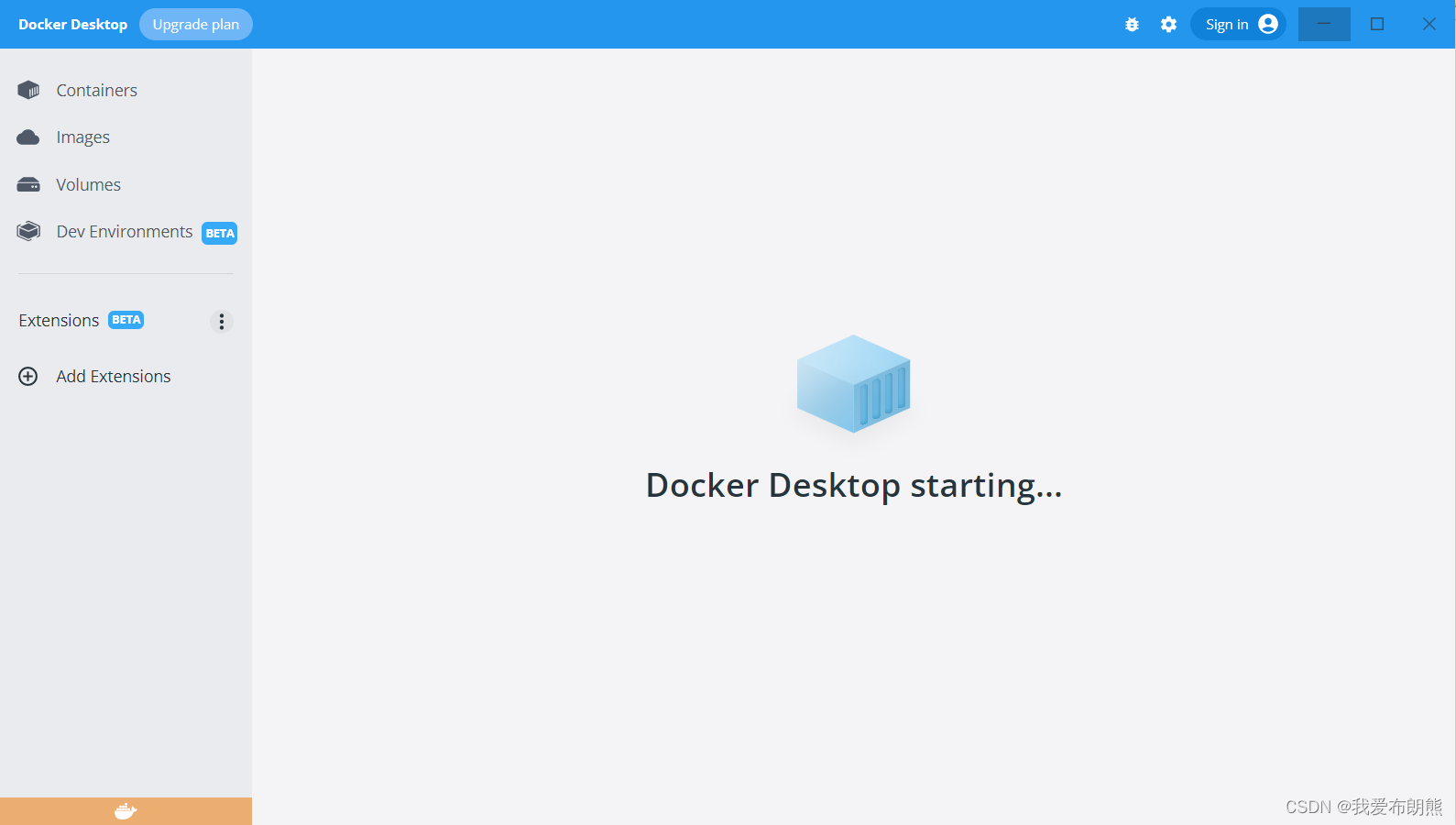
2.3 修改镜像
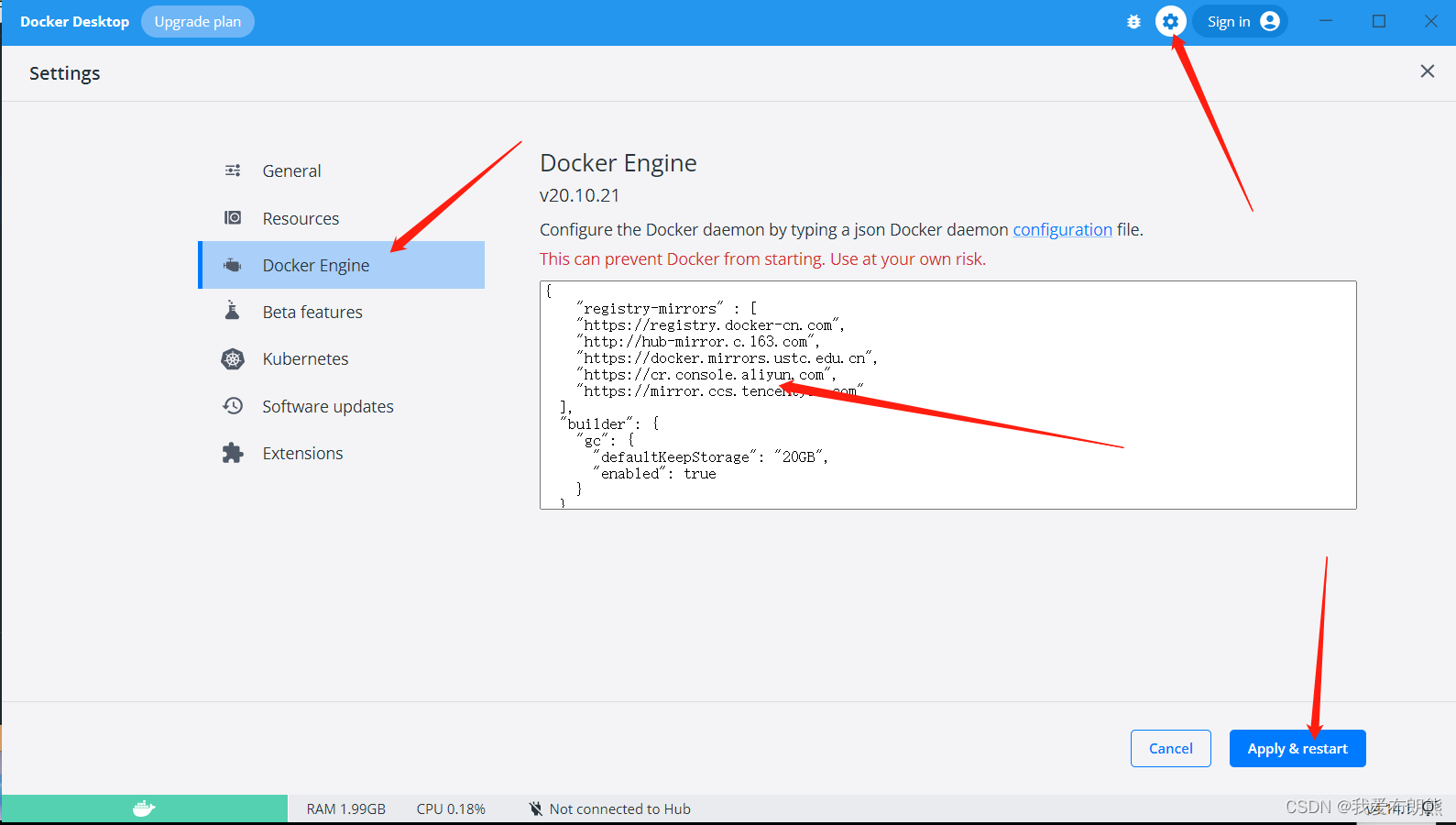
{
"registry-mirrors" : [
"https://registry.docker-cn.com",
"http://hub-mirror.c.163.com",
"https://docker.mirrors.ustc.edu.cn",
"https://cr.console.aliyun.com",
"https://mirror.ccs.tencentyun.com"
],
"builder": {
"gc": {
"defaultKeepStorage": "20GB",
"enabled": true
}
},
"experimental": false,
"features": {
"buildkit": true
}
}一直转转转,等一会就可以了,不转了就可以了
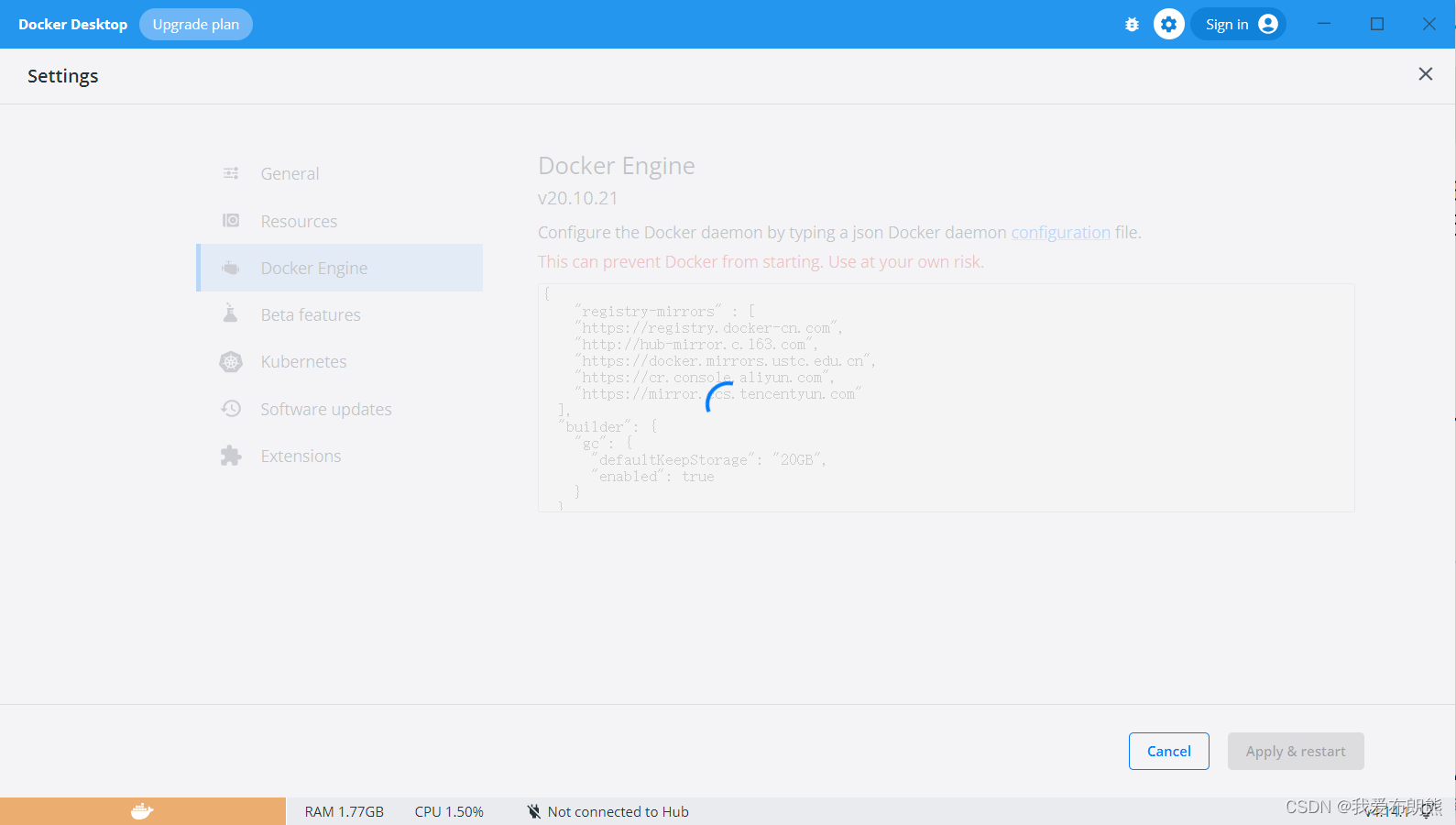
三、安装portanier(可视化的Docker操作页面)
docker volume create portainer_data
docker run -d -p 8000:8000 -p 9443:9443 --name portainer --restart=always -v /var/run/docker.sock:/var/run/docker.sock -v portainer_data:/data portainer/portainer-ee:latest

在网址输入localhost:9433,出来下面这个页面再点击高级,继续访问

之后出现这个情况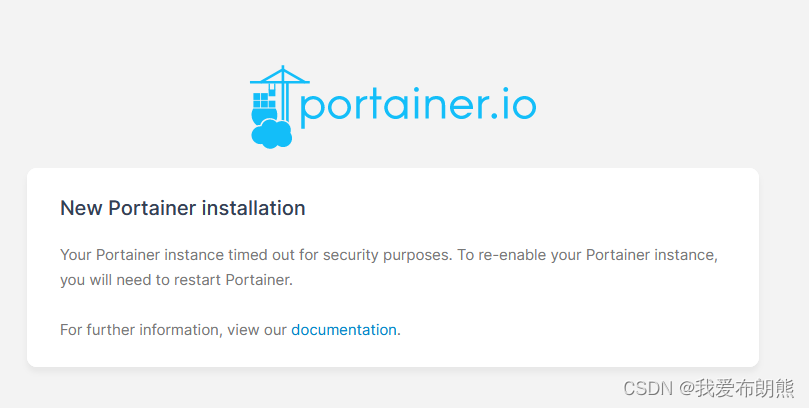
原文地址:https://blog.csdn.net/weixin_51351637/article/details/128006765
本文来自互联网用户投稿,该文观点仅代表作者本人,不代表本站立场。本站仅提供信息存储空间服务,不拥有所有权,不承担相关法律责任。
如若转载,请注明出处:http://www.7code.cn/show_27554.html
如若内容造成侵权/违法违规/事实不符,请联系代码007邮箱:suwngjj01@126.com进行投诉反馈,一经查实,立即删除!







